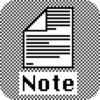2011年以前のMacでもAirPlayミラーリングができる「AirParrot」がなかなか良かった!

OS X Mountain LionからできるようになったAirPlayミラーリング。だけど私のMacBook Proは2010で対象機種から外れていました。せっかくApple TV持っているのに大型液晶テレビのあるホテルではこれをサブモニターにできるのに、とか思っていました。
それからしばらく経ってOS X Mavericksがリリースされてすっかり忘れていて今頃気がついてアプリを探して、やってみているわけです(遅
機材
私が用意した機材はこんな感じです。
MacBook Pro13(2010)
Apple TV(第2世代)
HDMIケーブル
液晶テレビ(ホテル)
アプリ
アプリはAirParrotを使いました。試用版だと一日20分だけ動かすことができます。フルに使うなら有料で9ドルとなります。
AirParrot – AirPlay your Mac or PC’s screen to Apple TV
インストール・起動
インストールして起動するとメニューバーにこのように表示されます。DeviceをApple TVにすると液晶TVにMacの画面が表示される!

1.液晶テレビとApple TVを接続する。
2.AirParrotを起動
3.メニューバーに表示されます。
4.メニューからDeviceを表示させてApple TVがあればチェックする。
5.Macの画面が表示さるようになります。
Displayメニュー
DisplayメニューからDisplay1にするとMacに表示されている画面がそのまま表示されます。Display1の下にあるExtend Desktopを選択するとMacとは違う画面が液晶テレビに映ります。
Extend DesktopにするとMacとは別画面が共有されてサブモニターができあがりです!
 液晶TVに表示されているアニメは気にしないでwだってガルパン面白かったんだもん!
液晶TVに表示されているアニメは気にしないでwだってガルパン面白かったんだもん!
Extend Desktopに表示させる方法
Extend Desktopにできたのはいいけど液晶テレビにどうしたら表示させられるのか?方法がわかりませんでしたシステム環境設定のディスプレイの配置によって決まるようですね。最初は右側に配置されているのでカーソルを右にもっていくと液晶テレビ側にカーソルが移動します。液晶テレビに表示させたい情報はウィンドウを右に持って行けば自動的に液晶テレビに移動できます。
さいごに
使ってみた感じは若干タイムラグが発生しましたがまったく使えないということはありませんでした。2011以前のMacをお使いの方々でもこの方法ならAirPlayミラーリングができますね!